Painel do administrador
1. Acessamos nosso painel do administrador da Google, clicamos na opção apps e logo em seguida na opção Gmail 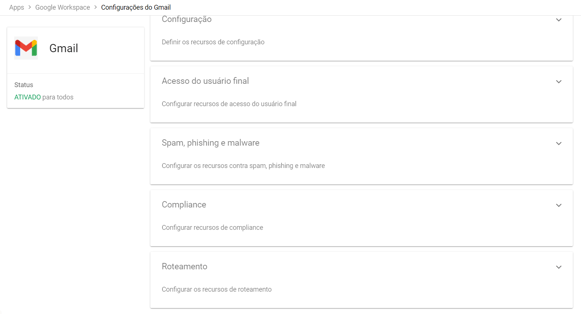
2. Desça e clique na opção Roteamento e depois clique na opção “Serviço de redirecionamento SMTP” e clicamos na opção configurar. 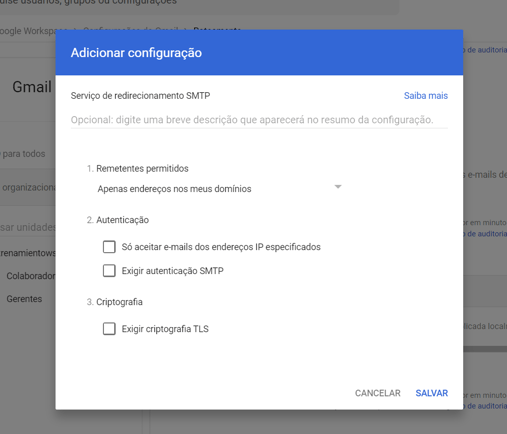
3. Colocar um nome para configuração.
4. Na opção Remetentes permitidos, selecione quais usuários podem enviar mensagens através do serviço SMTP relay.
Apenas usuários dos apps registrados nos meus domínios: o remetente precisa ser um usuário do Google Workspace registrado em um dos seus domínios.
Apenas endereços nos meus domínios: o remetente não precisa ser um usuário reconhecido do Google Workspace, mas precisa estar em um dos domínios registrados. Isso pode ser útil quando você tem apps de terceiros ou personalizados que precisam enviar mensagens.
Qualquer endereço (não recomendado): o endereço do remetente pode ser qualquer um, mesmo fora do seu domínio.
5. Na opção autenticação, marque as duas caixas para definir um método de autenticação:
Só aceitar e-mails dos endereços IP especificados: o sistema só aceita os e-mails enviados desses endereços IP como vindos dos seus domínios.
Exigir autenticação SMTP : exige o uso da autenticação SMTP para identificar o domínio de envio. Para usar esta opção, seus clientes precisam se conectar via TLS. A autenticação SMTP verifica a conexão identificando o nome de usuário e a senha do Google Workspace do usuário.
6. Se escolher aceitar apenas mensagens dos endereços IP específicas, adicione-as com os seguintes passos:
- Clique na opção adicionar.
- Adicione uma descrição para o endereço IP ou intervalo.
- Digite o endereço IP ou intervalo.
Servidor Cliente
1. Configuração:
1.1 Se marcou a caixa de criptografia TLS, obrigatório no passo 9, configurar o servidor de e-mail local para que redirecione o e-mail a smtp-relay.gmail.com na porta 587.
1.2 Se não exige criptografia TLS, você pode configurar seu servidor de e-mail local para encaminhar o e-mail para smtp-relay.gmail.com na porta 25, 465 ou 587.
2. Adicionais:
2.1 Além das etapas de configuração do servidor descritas acima, você pode precisar adicionar outras configurações de servidor se alguma dessas circunstâncias se aplicar.
2.2 Se você clicar na opção Qualquer endereço na configuração Remetentes Suportados e enviar correio de um domínio que você não possui, tal como yahoo.com.
2.3 Se você enviar um e-mail sem incluir um endereço "De", por exemplo, nas notificações de email não entregue ou em respostas automáticas ou de férias quando você estiver fora do escritório.
